Nahrávání obrazovky Windows, Mac, Linux, Android nebo iPhone

Obrázky jsou skvělé, ale někdy je potřeba vytvořit videozáznam, který by skutečně získal váš názor. Můžete zaznamenat pracovní plochu vašeho počítače, obrazovku vašeho smartphonu nebo displej tabletu.
Tento proces vám dává video soubor, který můžete dělat, co chcete. Nahrajte to na YouTube nebo e-mailem kamarádovi. Sestavte video tutoriál nebo jen zachyťte problém, který máte, abyste si je mohli prokázat později.
Windows
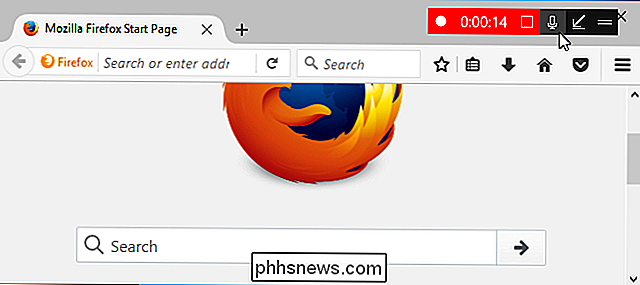
SOUVISEJÍCÍ: Jak nahrávat pracovní plochu a vytvářet screencast v systému Windows
Windows 10 zahrnuje vestavěný nástroj pro nahrávání obrazovky, takže nemusíte nic instalovat - stačí použít nástroj GameDVR k vytvoření rychlého záznamu na ploše. Nedopusťte, aby vás jméno oklamal: GameDVR může zaznamenávat libovolnou aplikaci, i když není hra.
Pro pokročilejší screencasty (nebo uživatele Windows 7) doporučujeme OBS (Open Broadcaster Software). Je to výkonný, bezplatný open source nástroj, který vám umožní udělat mnohem víc než GameDVR. Vložte vodoznaky, vložte video z vaší webové kamery při zachycení pracovní plochy nebo zachyťte více oken najednou a umístěte je kdekoli chcete. OBS je široce používán pro streamování videohier na Twitch.tv, protože je tak silný, ale funguje stejně dobře pro vytváření profesionálně vypadajícího videa vašeho desktopu.
Pokud chcete něco ještě silnější, které také přichází s editačními schopnostmi , můžete zaplatit za Camtasii, která nezaznamenává pouze obrazovku, ale obsahuje také výkonné nástroje pro editaci videa. Stačí být varován, není to levné. Naštěstí mají zkušební verzi zdarma, takže si je můžete vyzkoušet před zakoupením.
MacOS
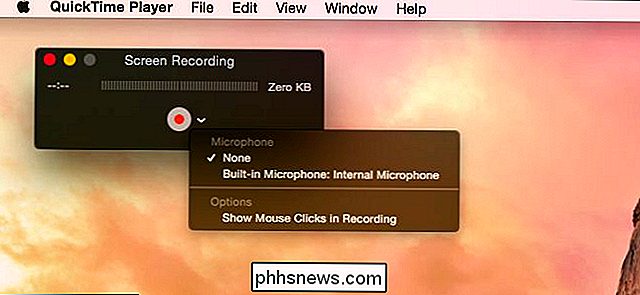
SOUVISEJÍCÍ: Aplikace Mac QuickTime umožňuje upravovat video a audio soubory
MacOS nabízí pohodlné, v nástroji pro záznam na obrazovce. Je to jedna z mnoha užitečných funkcí skrytých v aplikaci QuickTime, což je více než jen prostý přehrávač médií, který vypadá na povrchu.
Chcete-li zaznamenat obrazovku počítače Mac, otevřete aplikaci QuickTime a klikněte na File> New Screen Recording. > Potom můžete kliknout na malé menu napravo od tlačítka Nahrát a zvolit, zda chcete ve videu také nahrávat zvuk z mikrofonu. To vám umožní vyprávět spolu s vašimi akcemi. Klepnutím na tlačítko Nahrávání se spustí, jakmile budete připraveni.
QuickTime se minimalizuje na malou ikonu na pravé straně panelu nabídek a zahájí nahrávání. Po dokončení klikněte na možnost Zastavit a budete moci zobrazit a uložit video. QuickTime může také upravovat video, vyškrtnout nepotřebné bitové kódy.
Chcete-li něco silnějšího, můžete zkusit program Open Broadcaster Software (OBS). Není to jen pro Windows - funguje to i na Macu. Pokud chcete něco ještě mnohem silnějšího a přichází s editačními schopnostmi, můžete zaplatit za Camtasii, která má výkonné nástroje pro nahrávání videa a úpravy videa, ale jak jsme již zmínili, není to levné.
Android
SOUVISEJÍCÍ:
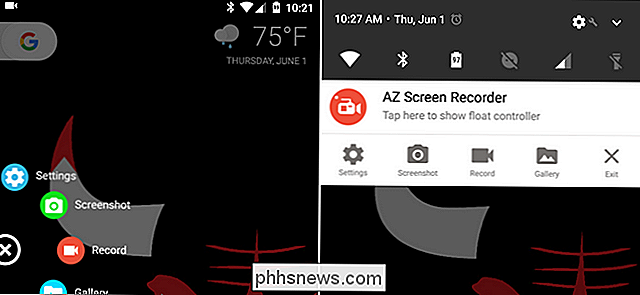
Nahrávání obrazovky zařízení Android Android umožňuje zaznamenat obrazovku několika různými metodami. Nejjednodušší je stáhnout aplikaci s funkcemi pro nahrávání na obrazovce, jako je AZ Screen Recorder. Má spoustu funkcí, které vám umožňují řídit kvalitu videa, zaznamenat hlas, přidat vodoznak nebo dokonce zaznamenat video z vašeho fotoaparátu.
Alternativně vám systém Android také umožňuje zachytit video vašeho displej zařízení prostřednictvím příkazu adb, pokud připojíte zařízení Android k počítači, ale budete pravděpodobněji považovat aplikace jako obrazovku AZ za pohodlnější. Zde si můžete přečíst oba způsoby:
iPhone nebo iPad
SOUVISEJÍCÍ:
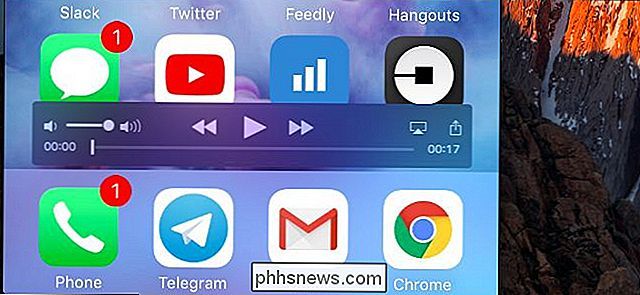
Nahrávání videa iPhonu nebo iPadu Existují dva způsoby, jak zaznamenat obrazovku iPhone nebo iPad: oficiální, který vyžaduje Mac a neoficiální, který lze provést na PC se systémem Windows.
Apple nabízí pohodlný a oficiální způsob, jak zaznamenat obrazovku iPhone nebo iPad. To vyžaduje Mac se systémem OS X Yosemite nebo novější, spolu s iPhone, iPad nebo iPod Touch se systémem iOS 8 nebo novější. Bohužel tato funkce je k dispozici pouze pro uživatele Mac. Je určen pro vývojáře, kteří zachycují své aplikace v akci, a vývojáři systému iOS budou muset mít i Macy.
Pokud máte Mac a iPhone nebo iPad, můžete k němu připojit svůj iPhone nebo iPad a použít aplikaci QuickTime k zachycení jeho obrazovky. Stačí vybrat soubor> Nový záznam filmu, kliknout na tlačítko nabídky vedle tlačítka pro záznam a zvolit připojené zařízení iOS namísto vestavěné webové kamery Mac
Pokud nemáte Mac, můžete použít zrcadlení AirPlay software jako je bezplatný nástroj LonelyScreen pro zobrazení obrazovky iPhonu nebo iPadu na pracovní ploše vašeho počítače a jeho nahrávání pomocí libovolného nástroje pro snímání obrazovky v systému Windows.
Linux
Existuje poměrně málo open-source aplikací pro nahrávání obrazovky pro Linux a pravděpodobně najdete mnoho z nich, pokud vytáhnete správce balíčků distribuce systému Linux a provedete rychlé vyhledávání. Existuje dokonce způsob, jak to provést pomocí příkazu ffmpeg a dalších příkazů z terminálu, pokud se na to podíváte.
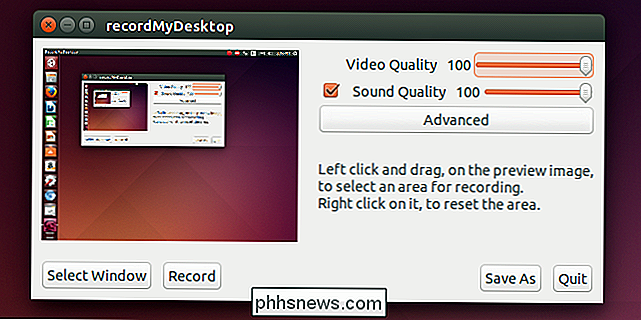
Jedním z nejpopulárnějších a nejdelších open source nástrojů pro toto je recordMyDesktop, který můžete nainstalujte z softwarového centra Ubuntu nebo z vašeho rozhraní pro správu balíčků distribuce Linuxu.
Spusťte rekordMyDesktop a použijte jeho možnosti pro výběr úrovní kvality videa a zvuku. Tento nástroj dokáže zaznamenat celou plochu nebo jen malou část. recordMyDesktop funguje dobře, poskytuje jednoduché rozhraní a nabízí nejdůležitější volby pro nahrávání na ploše.
Pokud chcete něco silnějšího, vyzkoušejte Open Broadcaster Software (OBS). Je k dispozici pro Linux, stejně jako pro Windows a MacOS.
Můžete také streamovat pracovní plochu namísto nahrávání. Na stolním počítači nebo notebooku funguje OBS velmi dobře pro živé vysílání. Můžete dokonce živě streamovat pracovní plochu přímo z VLC!

Nejlepší komiksové čtečky pro Windows, Mac a Linux
Komiksy jako médium se zdají být na míru šité na míru tabletům, a to i v případě, že časová osa se přesně nevyrovná. Existuje však překvapivé množství aplikací pro komiksové čtení, které jsou určeny i pro staromódní stolní počítače. Tato aplikace je užitečná pro gadgety, které rozmazávají řádky, jako je Microsoft Surface nebo pro někoho, kdo nahrál velkou sbírku souborů bez komiksu DRM.

Jaké jsou "sdílené zkušenosti" v systému Windows 10?
Microsoft "Shared Experiences" umožňují spustit úlohu na jednom zařízení a dokončit jej na jiném nebo jednoduše nastavit dálkový ovladač nebo další aplikace ve smartphonu. SOUVISEJÍCÍ: Co je nového v aktualizaci Tvůrce systému Windows 10 Sdílené zkušenosti mezi zařízeními Windows 10 a zařízeními Android a je zvýrazněn v aplikaci Nastavení v aktualizaci Tvůrci.



